自从2020年苹果发布了基于M1芯片的MacBook后,Mac应用便分成了Apple Silicon和Intel两大阵营。
得益于A芯片和M1芯片相同的ARM内核,开发者们可以很轻松地将其应用横跨iOS、iPadOS和macOS三大系统。
用户也因此可以在不同尺寸的屏幕上体验同一App。
我的M1 MacBook Pro是今年元旦入手的,眼见2022年元旦就要来了,一年飞逝~
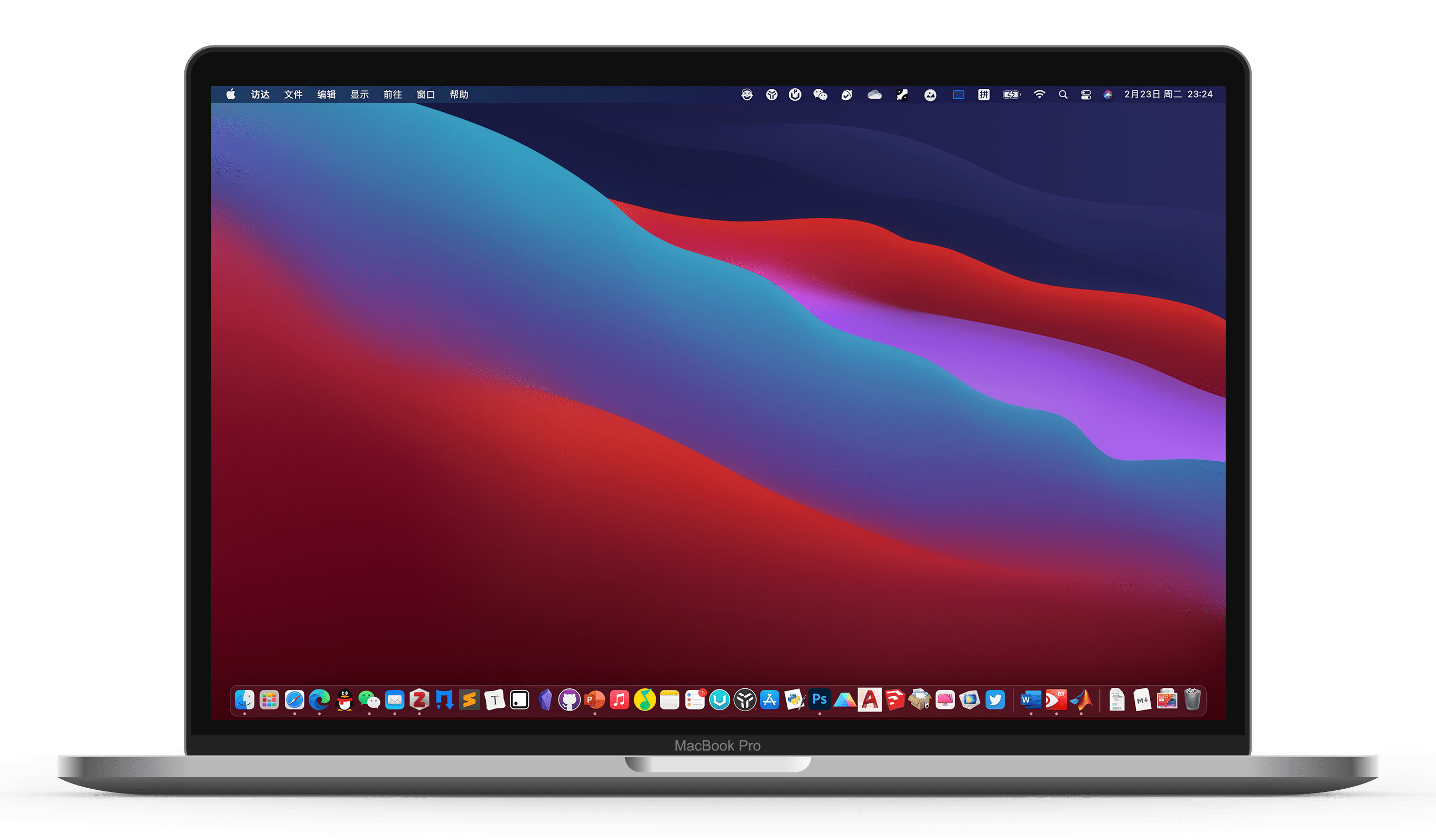
前阵子又入手了M1 iMac。(疯狂剁手🤨)
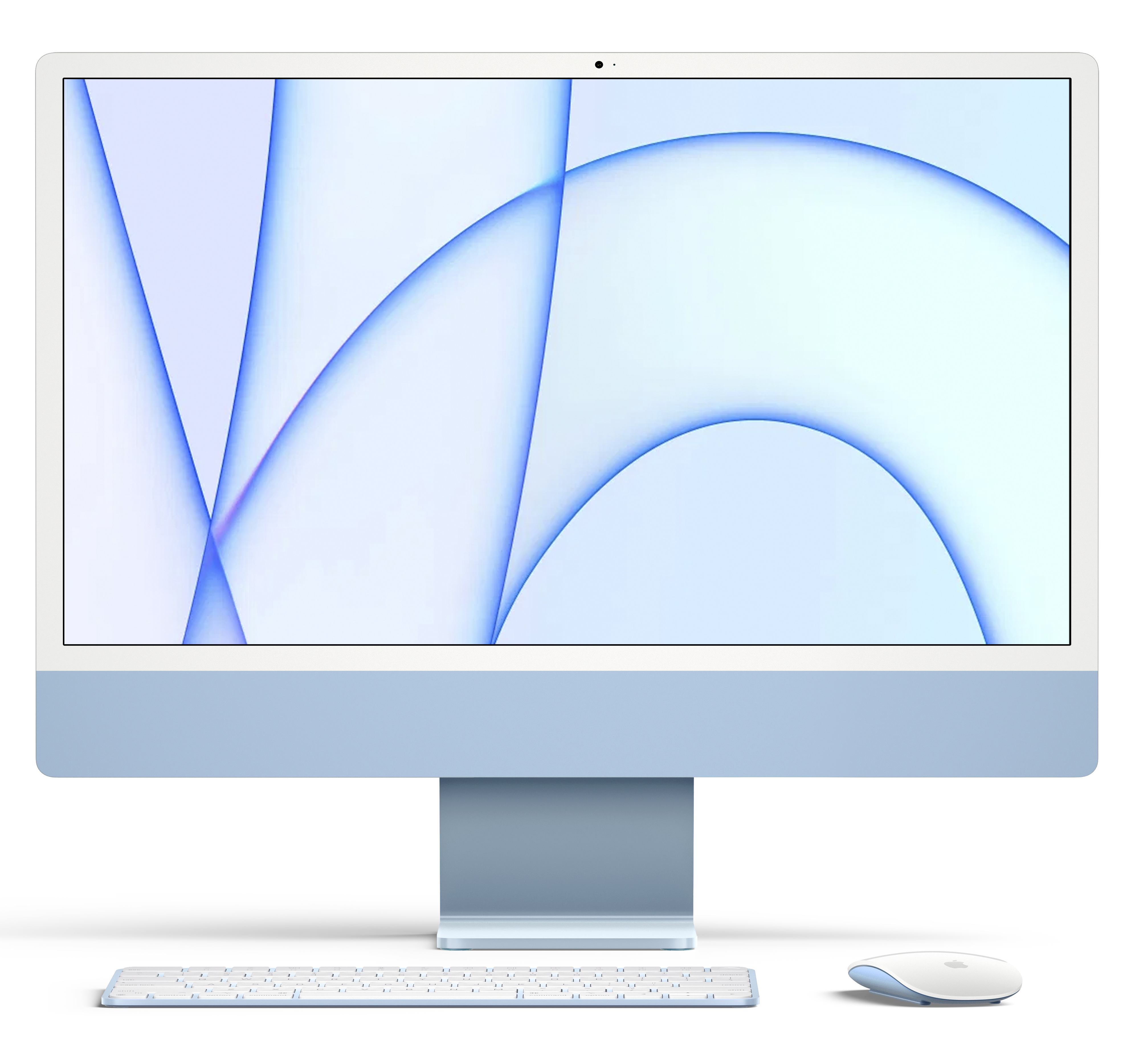
Mac 上安装 iPhone / iPad App
今天,就分享一下Mac上的值得安装的iPhone / iPad App。
打开Mac App Store,点击左下角的头像,然后点击iPhone与iPad App。👇

这里是你在iPhone / iPad上安装的所有App中,可以在Mac上安装运行的那些。
大致数了下,我的上述列表里有100多款App可安装。
所以,你可以优先在这里找你想要安装的iPhone / iPad App。
更多App,可以直接在App Store搜索,并在搜索结果中选择iPhone / iPad App,比如搜索微信读书。

Mac 推荐安装的 iPhone / iPad App
我个人在Mac上安装了以下iPhone / iPad App。(根据个人喜好,可能有所不同,仅供参考。)
- 微信读书

微信读书最近几年蛮火的,逐渐成为国民阅读App。
微信读书App在Mac上的颜值和体验还是不错的,更有小组件支持。
- 哔哩哔哩

小破站,学习追剧神器。(欢迎关注青柠学术B站号)
- 今日头条

看新闻追热点必备。
- 豆瓣

看书评影评必备。
- 抖音

在Mac上也能刷抖音,上班摸鱼又多了一种方式。
- 微博

看热点、追星必备。
App 操控手势
通过Mac触控板,可以很方便地操作App。
但是这些手势与iPhone / iPad上有所不同,下方表格进行了对比总结。(部分参考@ifanr)
| 操作 | iPhone / iPad | Mac |
|---|---|---|
| 点击 | 单击屏幕 | 轻点触控板 |
| 滑动 | 单指轻触屏幕滑动 | 双指轻触触控板滑动 |
| 选择 | 长按屏幕不动 | 用力按压触控板不动 |
| 切换 App | 轻触底部白色横条 | 三指上滑 |
| 退出 App | 在后台界面,选择 App 并上滑 | 点击 App 左上角红色关闭按钮或 CMD + Q |
以上就是本文的所有内容,希望对你有所帮助~





